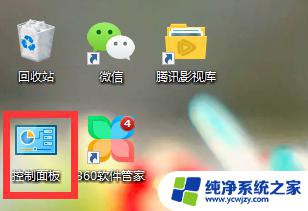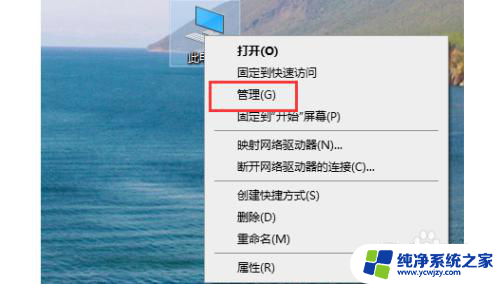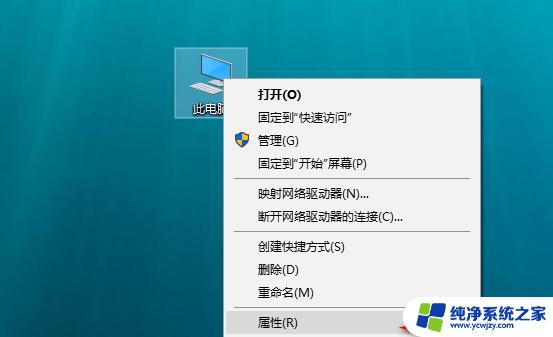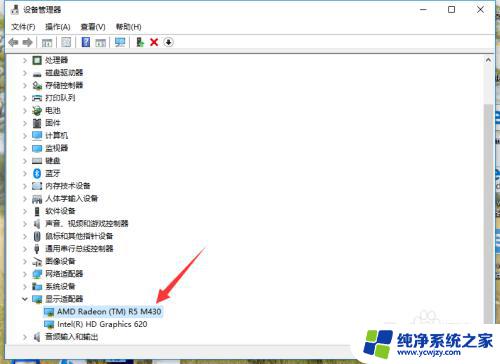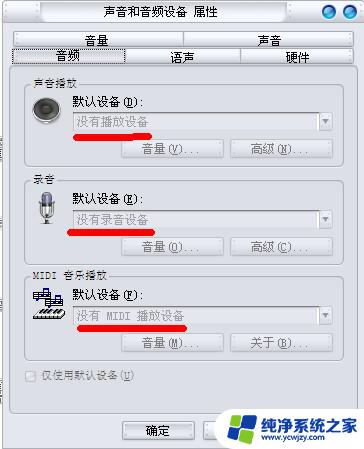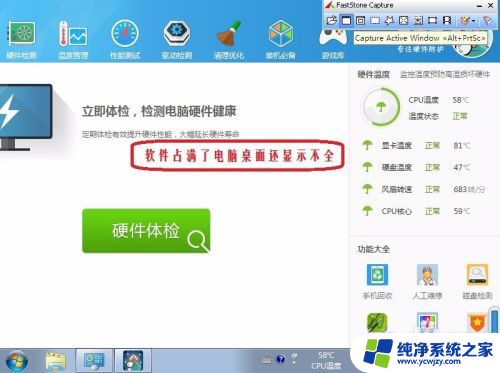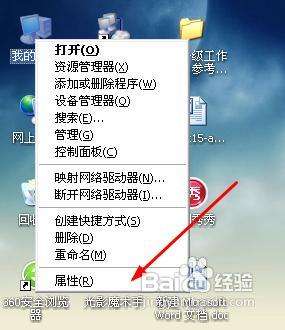电脑安装声卡驱动怎么安装 win10声卡驱动下载及安装教程
更新时间:2023-08-13 11:54:28作者:jiang
电脑安装声卡驱动怎么安装,在使用电脑时,我们经常会遇到声音无法播放的问题,这通常是由于缺少或损坏的声卡驱动所引起的,特别是在升级到Windows 10操作系统后,声卡驱动的安装成为一项重要的任务。为了解决这个问题,我们需要找到适用于Windows 10的声卡驱动并进行正确的安装。本文将为大家介绍如何下载和安装Win10声卡驱动,以帮助大家解决声音播放问题。
操作方法:
1.右击计算机,点击“管理”

2.打开“设备管理器”
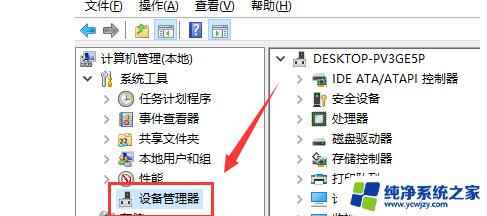
3.点击“声音、视频游戏控制器”。
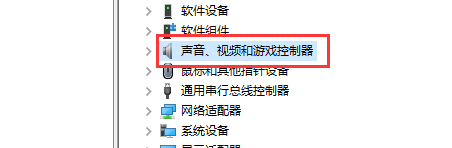
4.右击realtek audio
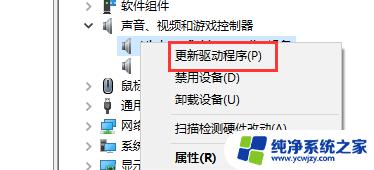
5.点击“更新驱动程序”即可。
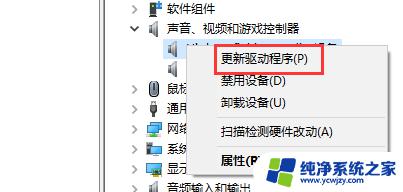
以上是电脑安装声卡驱动的全部内容,如果您遇到了相同的问题,可以参考本文中介绍的步骤来解决,希望这篇文章能对您有所帮助。